1、首先启动Photoshop cs5,执行ctrl+o组合键打开一副图片。

2、选择钢笔工具,围绕人物绘制一条路径,新建图层1,选择画笔工具,设置大小为1像素。

3、设置直径为5,设置形状动态,大小抖动为100%,设置散布,勾选两轴,参数为365,数量抖动为12%。

4、切换到路径面板点击用画笔描边路径按钮,返回图层面板,删除多余的部分。

5、按住ctrl键点击图层1载入选区,点击图层面板中的添加矢量蒙版按钮。

6、新建图层2,选择渐变工具,设置为线性渐变绘制一个渐变,将图层1蒙版解链,并将蒙版拖拽到图层2上,隐藏图层1,。

7、执行窗口-动画命令,选择移动工具,将渐变移动到低端,并保证看不见为止。

8、复制一帧,按住shift键移动渐变到顶端,看不见为止,选择第一帧,执行过渡命令,设置要添加的帧数为40帧,点击确定按钮。
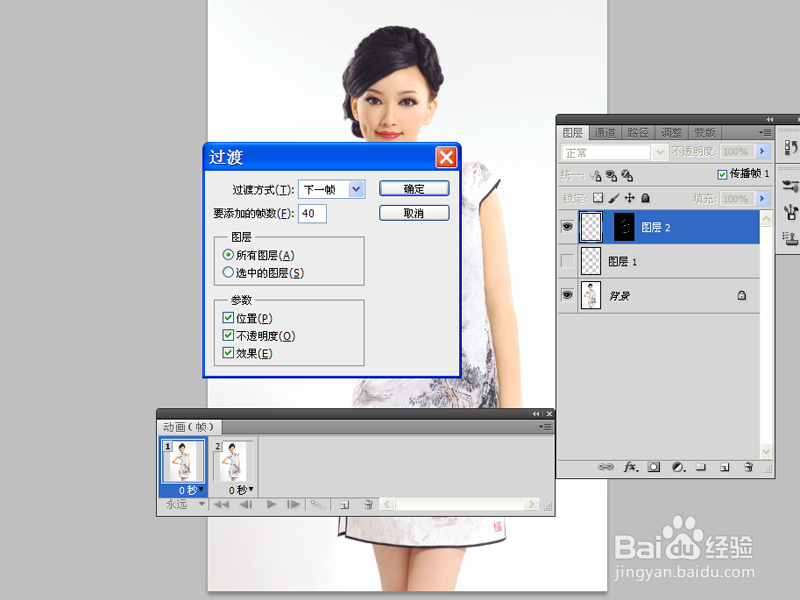
9、执行文件-存储为web和设备所用格式命令,将文件保存为gif动态图格式即可。

